
ಕಂಪ್ಯೂಟರ್ನ ಡಿಸ್ಕ್ ಜಾಗದ ಗಮನಾರ್ಹ ಭಾಗವನ್ನು ಹೈಬರ್ಫಿಲ್.ಸಿಸ್ ಫೈಲ್ ಆಕ್ರಮಿಸಿಕೊಂಡಿರುವುದನ್ನು ಅನೇಕ ಬಳಕೆದಾರರು ಗಮನಿಸುತ್ತಾರೆ. ಈ ಗಾತ್ರವು ಹಲವಾರು ಗಿಗಾಬೈಟ್ಗಳು ಅಥವಾ ಹೆಚ್ಚಿನದಾಗಿರಬಹುದು. ಈ ನಿಟ್ಟಿನಲ್ಲಿ, ಪ್ರಶ್ನೆಗಳು ಉದ್ಭವಿಸುತ್ತವೆ: ಎಚ್ಡಿಡಿಯಲ್ಲಿ ಜಾಗವನ್ನು ಮುಕ್ತಗೊಳಿಸಲು ಈ ಫೈಲ್ ಅನ್ನು ಅಳಿಸಲು ಸಾಧ್ಯವೇ ಮತ್ತು ಅದನ್ನು ಹೇಗೆ ಮಾಡುವುದು? ಆಪರೇಟಿಂಗ್ ಸಿಸ್ಟಮ್ ವಿಂಡೋಸ್ 7 ನಲ್ಲಿ ಚಾಲನೆಯಲ್ಲಿರುವ ಕಂಪ್ಯೂಟರ್ಗಳಿಗೆ ಸಂಬಂಧಿಸಿದಂತೆ ನಾವು ಅವರಿಗೆ ಉತ್ತರಿಸಲು ಪ್ರಯತ್ನಿಸುತ್ತೇವೆ.
Hiberfil.sys ಅನ್ನು ತೆಗೆದುಹಾಕುವ ವಿಧಾನಗಳು
ಹೈಬರ್ಫಿಲ್.ಸಿಸ್ ಫೈಲ್ ಡ್ರೈವ್ ಸಿ ನ ಮೂಲ ಡೈರೆಕ್ಟರಿಯಲ್ಲಿದೆ ಮತ್ತು ಇದು ಹೈಬರ್ನೇಷನ್ ಮೋಡ್ ಅನ್ನು ಪ್ರವೇಶಿಸುವ ಕಂಪ್ಯೂಟರ್ ಸಾಮರ್ಥ್ಯಕ್ಕೆ ಕಾರಣವಾಗಿದೆ. ಈ ಸಂದರ್ಭದಲ್ಲಿ, ಪಿಸಿಯನ್ನು ಆಫ್ ಮಾಡಿ ಮತ್ತು ಅದನ್ನು ಪುನಃ ಸಕ್ರಿಯಗೊಳಿಸಿದ ನಂತರ, ಅದೇ ಕಾರ್ಯಕ್ರಮಗಳನ್ನು ಪ್ರಾರಂಭಿಸಲಾಗುತ್ತದೆ ಮತ್ತು ಅದೇ ಸ್ಥಿತಿಯಲ್ಲಿ ಅವು ಆಫ್ ಆಗುತ್ತವೆ. ಇದನ್ನು ಹೈಬರ್ಫಿಲ್.ಸಿಸ್ನಿಂದ ಸಾಧಿಸಲಾಗುತ್ತದೆ, ಇದು RAM ಗೆ ಲೋಡ್ ಮಾಡಲಾದ ಎಲ್ಲಾ ಪ್ರಕ್ರಿಯೆಗಳ ವಾಸ್ತವಿಕವಾಗಿ ಸಂಪೂರ್ಣ "ಸ್ನ್ಯಾಪ್ಶಾಟ್" ಅನ್ನು ಸಂಗ್ರಹಿಸುತ್ತದೆ. ಈ ವಸ್ತುವಿನ ದೊಡ್ಡ ಗಾತ್ರವನ್ನು ಇದು ವಿವರಿಸುತ್ತದೆ, ಇದು ವಾಸ್ತವವಾಗಿ RAM ನ ಪ್ರಮಾಣಕ್ಕೆ ಸಮಾನವಾಗಿರುತ್ತದೆ. ಹೀಗಾಗಿ, ನಿರ್ದಿಷ್ಟಪಡಿಸಿದ ಸ್ಥಿತಿಯನ್ನು ನಮೂದಿಸುವ ಸಾಮರ್ಥ್ಯ ನಿಮಗೆ ಅಗತ್ಯವಿದ್ದರೆ, ನೀವು ಯಾವುದೇ ಸಂದರ್ಭದಲ್ಲಿ ಈ ಫೈಲ್ ಅನ್ನು ಅಳಿಸಲು ಸಾಧ್ಯವಿಲ್ಲ. ನಿಮಗೆ ಇದು ಅಗತ್ಯವಿಲ್ಲದಿದ್ದರೆ, ನೀವು ಅದನ್ನು ತೆಗೆದುಹಾಕಬಹುದು, ಇದರಿಂದಾಗಿ ಡಿಸ್ಕ್ ಜಾಗವನ್ನು ಮುಕ್ತಗೊಳಿಸಬಹುದು.

ತೊಂದರೆಯೆಂದರೆ ನೀವು ಫೈಲ್ ಮ್ಯಾನೇಜರ್ ಮೂಲಕ ಹೈಬರ್ಫಿಲ್.ಸಿಸ್ ಅನ್ನು ಪ್ರಮಾಣಿತ ರೀತಿಯಲ್ಲಿ ತೆಗೆದುಹಾಕಲು ಬಯಸಿದರೆ, ಅದರಿಂದ ಏನೂ ಬರುವುದಿಲ್ಲ. ಈ ಕಾರ್ಯವಿಧಾನವನ್ನು ನಿರ್ವಹಿಸಲು ನೀವು ಪ್ರಯತ್ನಿಸಿದಾಗ, ಒಂದು ವಿಂಡೋ ತೆರೆಯುತ್ತದೆ, ಅದರಲ್ಲಿ ಕಾರ್ಯಾಚರಣೆಯನ್ನು ಪೂರ್ಣಗೊಳಿಸಲು ಸಾಧ್ಯವಿಲ್ಲ ಎಂದು ವರದಿ ಮಾಡಲಾಗುತ್ತದೆ. ನಿರ್ದಿಷ್ಟ ಫೈಲ್ ಅನ್ನು ಅಳಿಸಲು ಯಾವ ಕಾರ್ಯ ವಿಧಾನಗಳಿವೆ ಎಂದು ನೋಡೋಣ.

ವಿಧಾನ 1: ರನ್ ವಿಂಡೋದಲ್ಲಿ ಆಜ್ಞೆಯನ್ನು ನಮೂದಿಸಿ
ಹೆಚ್ಚಿನ ಬಳಕೆದಾರರು ಬಳಸುವ ಹೈಬರ್ಫಿಲ್.ಸಿಸ್ ಅನ್ನು ತೆಗೆದುಹಾಕುವ ಪ್ರಮಾಣಿತ ಮಾರ್ಗವೆಂದರೆ ವಿದ್ಯುತ್ ಸೆಟ್ಟಿಂಗ್ಗಳಲ್ಲಿ ಹೈಬರ್ನೇಶನ್ ಅನ್ನು ನಿಷ್ಕ್ರಿಯಗೊಳಿಸಿ ನಂತರ ವಿಂಡೋದಲ್ಲಿ ವಿಶೇಷ ಆಜ್ಞೆಯನ್ನು ನಮೂದಿಸಿ ರನ್.
- ಕ್ಲಿಕ್ ಮಾಡಿ ಪ್ರಾರಂಭಿಸಿ. ಒಳಗೆ ಬನ್ನಿ "ನಿಯಂತ್ರಣ ಫಲಕ".
- ವಿಭಾಗಕ್ಕೆ ಹೋಗಿ "ಸಿಸ್ಟಮ್ ಮತ್ತು ಭದ್ರತೆ".
- ಬ್ಲಾಕ್ನಲ್ಲಿ ತೆರೆಯುವ ವಿಂಡೋದಲ್ಲಿ "ಪವರ್" ಶಾಸನವನ್ನು ಕ್ಲಿಕ್ ಮಾಡಿ "ಹೈಬರ್ನೇಶನ್ ಹೊಂದಿಸಲಾಗುತ್ತಿದೆ".
- ವಿದ್ಯುತ್ ಯೋಜನೆ ಸೆಟ್ಟಿಂಗ್ಗಳನ್ನು ಬದಲಾಯಿಸುವ ವಿಂಡೋ ತೆರೆಯುತ್ತದೆ. ಶಾಸನದ ಮೇಲೆ ಕ್ಲಿಕ್ ಮಾಡಿ. "ಸುಧಾರಿತ ಸೆಟ್ಟಿಂಗ್ಗಳನ್ನು ಬದಲಾಯಿಸಿ".
- ವಿಂಡೋ ತೆರೆಯುತ್ತದೆ "ಪವರ್". ಹೆಸರಿನಿಂದ ಅದರ ಮೇಲೆ ಕ್ಲಿಕ್ ಮಾಡಿ "ಕನಸು".
- ಅದರ ನಂತರ, ಐಟಂ ಕ್ಲಿಕ್ ಮಾಡಿ "ಹೈಬರ್ನೇಶನ್ ನಂತರ".
- ಹೊರತುಪಡಿಸಿ ಯಾವುದೇ ಮೌಲ್ಯವಿದ್ದರೆ ಎಂದಿಗೂನಂತರ ಅದರ ಮೇಲೆ ಕ್ಲಿಕ್ ಮಾಡಿ.
- ಕ್ಷೇತ್ರದಲ್ಲಿ "ಷರತ್ತು (ನಿ.)" ಮೌಲ್ಯವನ್ನು ಇರಿಸಿ "0". ನಂತರ ಒತ್ತಿರಿ ಅನ್ವಯಿಸು ಮತ್ತು "ಸರಿ".
- ನಾವು ಕಂಪ್ಯೂಟರ್ನಲ್ಲಿ ಹೈಬರ್ನೇಶನ್ ಅನ್ನು ನಿಷ್ಕ್ರಿಯಗೊಳಿಸಿದ್ದೇವೆ ಮತ್ತು ಈಗ ನಾವು ಹೈಬರ್ಫಿಲ್.ಸಿಸ್ ಫೈಲ್ ಅನ್ನು ಅಳಿಸಬಹುದು. ಡಯಲ್ ಮಾಡಿ ವಿನ್ + ಆರ್ನಂತರ ಟೂಲ್ ಇಂಟರ್ಫೇಸ್ ತೆರೆಯುತ್ತದೆ ರನ್, ಓಡಿಸಲು ಅಗತ್ಯವಿರುವ ಪ್ರದೇಶದಲ್ಲಿ:
powercfg -h ಆಫ್ಸೂಚಿಸಿದ ಕ್ರಿಯೆಯನ್ನು ಮಾಡಿದ ನಂತರ, ಒತ್ತಿರಿ "ಸರಿ".
- ಈಗ ಅದು ಪಿಸಿಯನ್ನು ಮರುಪ್ರಾರಂಭಿಸಲು ಉಳಿದಿದೆ ಮತ್ತು ಹೈಬರ್ಫಿಲ್.ಸಿಸ್ ಫೈಲ್ ಕಂಪ್ಯೂಟರ್ನ ಡಿಸ್ಕ್ ಜಾಗದಲ್ಲಿ ಇನ್ನು ಮುಂದೆ ಜಾಗವನ್ನು ತೆಗೆದುಕೊಳ್ಳುವುದಿಲ್ಲ.
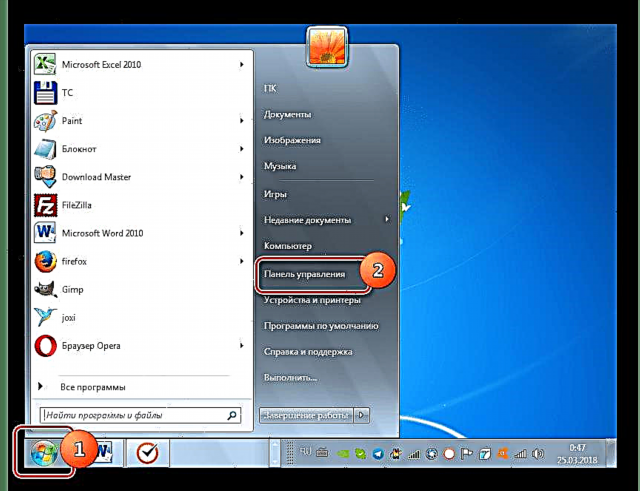








ವಿಧಾನ 2: ಕಮಾಂಡ್ ಪ್ರಾಂಪ್ಟ್
ನಾವು ಅಧ್ಯಯನ ಮಾಡುತ್ತಿರುವ ಸಮಸ್ಯೆಯನ್ನು ಸಹ ಆಜ್ಞೆಯನ್ನು ನಮೂದಿಸುವ ಮೂಲಕ ಪರಿಹರಿಸಬಹುದು ಆಜ್ಞಾ ಸಾಲಿನ. ಮೊದಲಿಗೆ, ಹಿಂದಿನ ವಿಧಾನದಂತೆ, ನೀವು ವಿದ್ಯುತ್ ಸೆಟ್ಟಿಂಗ್ಗಳ ಮೂಲಕ ಹೈಬರ್ನೇಶನ್ ಅನ್ನು ಆಫ್ ಮಾಡಬೇಕು. ಹೆಚ್ಚಿನ ಕ್ರಮಗಳನ್ನು ಕೆಳಗೆ ವಿವರಿಸಲಾಗಿದೆ.
- ಕ್ಲಿಕ್ ಮಾಡಿ ಪ್ರಾರಂಭಿಸಿ ಮತ್ತು ಹೋಗಿ "ಎಲ್ಲಾ ಕಾರ್ಯಕ್ರಮಗಳು".
- ಕ್ಯಾಟಲಾಗ್ಗೆ ಹೋಗಿ "ಸ್ಟ್ಯಾಂಡರ್ಡ್".
- ಅದರಲ್ಲಿ ಇರಿಸಲಾದ ಅಂಶಗಳ ನಡುವೆ, ವಸ್ತುವನ್ನು ಕಂಡುಹಿಡಿಯಲು ಮರೆಯದಿರಿ ಆಜ್ಞಾ ಸಾಲಿನ. ಅದರ ಮೇಲೆ ಬಲ ಕ್ಲಿಕ್ ಮಾಡಿದ ನಂತರ, ಕಾಣಿಸಿಕೊಳ್ಳುವ ಸಂದರ್ಭ ಮೆನುವಿನಲ್ಲಿ, ನಿರ್ವಾಹಕರ ಸವಲತ್ತುಗಳೊಂದಿಗೆ ಆರಂಭಿಕ ವಿಧಾನವನ್ನು ಆಯ್ಕೆಮಾಡಿ.
- ಪ್ರಾರಂಭವಾಗುತ್ತದೆ ಆಜ್ಞಾ ಸಾಲಿನ, ನೀವು ಆಜ್ಞೆಯನ್ನು ಓಡಿಸಬೇಕಾದ ಶೆಲ್ನಲ್ಲಿ, ಹಿಂದೆ ವಿಂಡೋಗೆ ನಮೂದಿಸಲಾಗಿದೆ ರನ್:
powercfg -h ಆಫ್ನಮೂದಿಸಿದ ನಂತರ ಅನ್ವಯಿಸಿ ನಮೂದಿಸಿ.
- ಫೈಲ್ ಅಳಿಸುವಿಕೆಯನ್ನು ಪೂರ್ಣಗೊಳಿಸಲು, ಹಿಂದಿನ ಪ್ರಕರಣದಂತೆ, ನೀವು ಪಿಸಿಯನ್ನು ಮರುಪ್ರಾರಂಭಿಸಬೇಕಾಗುತ್ತದೆ.



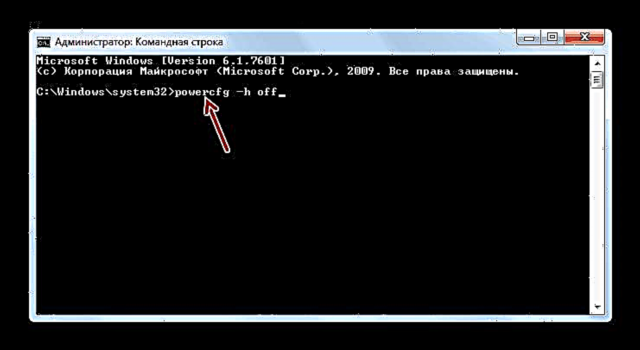
ಪಾಠ: ಕಮಾಂಡ್ ಲೈನ್ ಅನ್ನು ಸಕ್ರಿಯಗೊಳಿಸಲಾಗುತ್ತಿದೆ
ವಿಧಾನ 3: "ನೋಂದಾವಣೆ ಸಂಪಾದಕ"
ನೋಂದಣಿ ಸಂಪಾದಿಸುವ ಮೂಲಕ ಹೈಬರ್ನೇಶನ್ ಅನ್ನು ಮೊದಲು ನಿಷ್ಕ್ರಿಯಗೊಳಿಸಲು ಅಗತ್ಯವಿಲ್ಲದ ಏಕೈಕ ಅಸ್ತಿತ್ವದಲ್ಲಿರುವ ಹೈಬರ್ಫಿಲ್.ಸಿಸ್ ತೆಗೆಯುವ ವಿಧಾನವಾಗಿದೆ. ಆದರೆ ಈ ಆಯ್ಕೆಯು ಮೇಲಿನ ಎಲ್ಲಕ್ಕಿಂತ ಹೆಚ್ಚು ಅಪಾಯಕಾರಿ, ಮತ್ತು ಆದ್ದರಿಂದ, ಅದನ್ನು ಕಾರ್ಯಗತಗೊಳಿಸುವ ಮೊದಲು, ಪುನಃಸ್ಥಾಪನೆ ಬಿಂದು ಅಥವಾ ವ್ಯವಸ್ಥೆಯ ಬ್ಯಾಕಪ್ ರಚಿಸುವ ಬಗ್ಗೆ ಚಿಂತೆ ಮಾಡಲು ಮರೆಯದಿರಿ.
- ವಿಂಡೋವನ್ನು ಮತ್ತೆ ಕರೆ ಮಾಡಿ ರನ್ ಅನ್ವಯಿಸುವ ಮೂಲಕ ವಿನ್ + ಆರ್. ಈ ಸಮಯದಲ್ಲಿ ನೀವು ಅದನ್ನು ನಮೂದಿಸಬೇಕಾಗಿದೆ:
regeditನಂತರ, ಹಿಂದೆ ವಿವರಿಸಿದ ಪ್ರಕರಣದಂತೆ, ನೀವು ಕ್ಲಿಕ್ ಮಾಡಬೇಕಾಗುತ್ತದೆ "ಸರಿ".
- ಪ್ರಾರಂಭವಾಗುತ್ತದೆ ನೋಂದಾವಣೆ ಸಂಪಾದಕಎಡ ಫಲಕದಲ್ಲಿ ವಿಭಾಗದ ಹೆಸರಿನ ಮೇಲೆ ಕ್ಲಿಕ್ ಮಾಡಿ "HKEY_LOCAL_MACHINE".
- ಈಗ ಫೋಲ್ಡರ್ಗೆ ಸರಿಸಿ "ಸಿಸ್ಟಮ್".
- ಮುಂದೆ, ಹೆಸರಿನಲ್ಲಿರುವ ಡೈರೆಕ್ಟರಿಗೆ ಹೋಗಿ "ಕರೆಂಟ್ ಕಂಟ್ರೋಲ್ಸೆಟ್".
- ಇಲ್ಲಿ ನೀವು ಫೋಲ್ಡರ್ ಅನ್ನು ಕಂಡುಹಿಡಿಯಬೇಕು "ನಿಯಂತ್ರಣ" ಮತ್ತು ಅದನ್ನು ನಮೂದಿಸಿ.
- ಅಂತಿಮವಾಗಿ, ಡೈರೆಕ್ಟರಿಗೆ ಭೇಟಿ ನೀಡಿ "ಪವರ್". ಈಗ ವಿಂಡೋ ಇಂಟರ್ಫೇಸ್ನ ಬಲಭಾಗಕ್ಕೆ ಸರಿಸಿ. ಎಂಬ DWORD ನಿಯತಾಂಕದ ಮೇಲೆ ಕ್ಲಿಕ್ ಮಾಡಿ "ಹೈಬರ್ನೇಟ್ ಸಕ್ರಿಯಗೊಳಿಸಲಾಗಿದೆ".
- ನಿಯತಾಂಕ ಬದಲಾವಣೆಯ ಶೆಲ್ ತೆರೆಯುತ್ತದೆ, ಇದರಲ್ಲಿ ಮೌಲ್ಯದ ಬದಲಿಗೆ "1" ನೀವು ಹಾಕಬೇಕು "0" ಮತ್ತು ಕ್ಲಿಕ್ ಮಾಡಿ "ಸರಿ".
- ಮುಖ್ಯ ವಿಂಡೋಗೆ ಹಿಂತಿರುಗಲಾಗುತ್ತಿದೆ ನೋಂದಾವಣೆ ಸಂಪಾದಕಪ್ಯಾರಾಮೀಟರ್ ಹೆಸರಿನ ಮೇಲೆ ಕ್ಲಿಕ್ ಮಾಡಿ "ಹೈಬರ್ಫೈಲ್ಸೈಜ್ ಪರ್ಸೆಂಟ್".
- ಅಸ್ತಿತ್ವದಲ್ಲಿರುವ ಮೌಲ್ಯವನ್ನು ಇಲ್ಲಿಗೆ ಬದಲಾಯಿಸಿ "0" ಮತ್ತು ಕ್ಲಿಕ್ ಮಾಡಿ "ಸರಿ". ಹೀಗಾಗಿ, ನಾವು ಹೈಬರ್ಫಿಲ್.ಸಿಸ್ ಫೈಲ್ ಗಾತ್ರವನ್ನು RAM ಗಾತ್ರದ 0% ಮಾಡಿದ್ದೇವೆ, ಅಂದರೆ ಅದು ನಿಜವಾಗಿ ನಾಶವಾಯಿತು.
- ಪರಿಚಯಿಸಲಾದ ಬದಲಾವಣೆಗಳು ಕಾರ್ಯರೂಪಕ್ಕೆ ಬರಲು, ಹಿಂದಿನ ಪ್ರಕರಣಗಳಂತೆ, ಇದು ಪಿಸಿಯನ್ನು ಮರುಪ್ರಾರಂಭಿಸಲು ಮಾತ್ರ ಉಳಿದಿದೆ. ನಿಮ್ಮ ಹಾರ್ಡ್ ಡ್ರೈವ್ನಲ್ಲಿ ನೀವು ಹೈಬರ್ಫಿಲ್.ಸಿಸ್ ಫೈಲ್ ಅನ್ನು ಮರು-ಸಕ್ರಿಯಗೊಳಿಸಿದ ನಂತರ, ನೀವು ಅದನ್ನು ಇನ್ನು ಮುಂದೆ ಕಾಣುವುದಿಲ್ಲ.

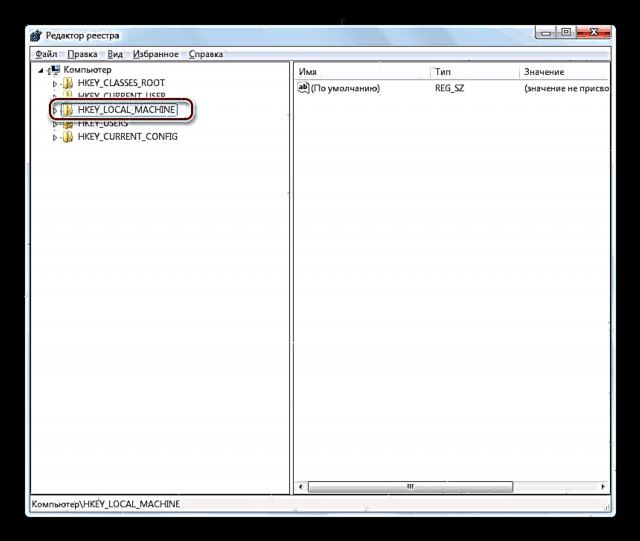
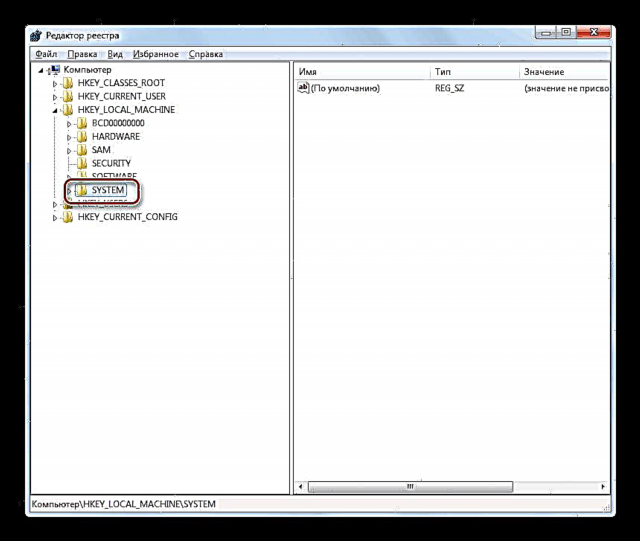
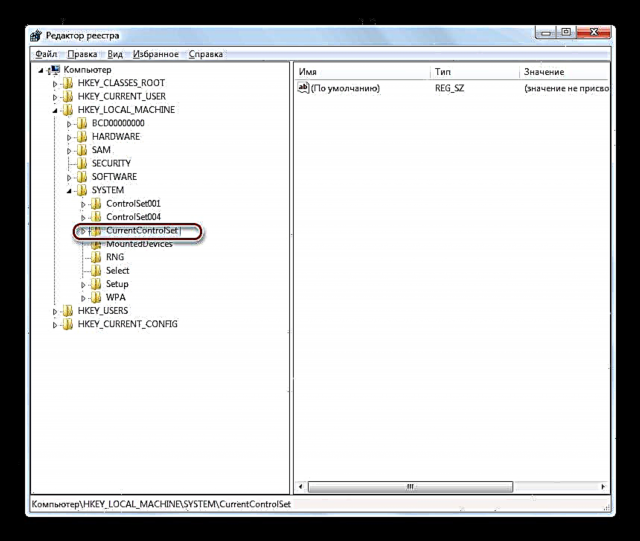
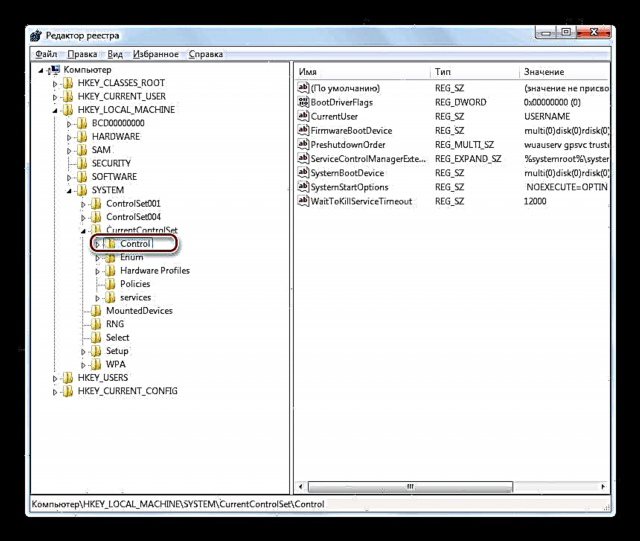

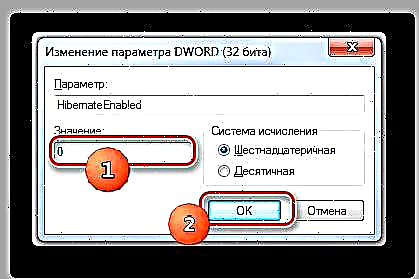

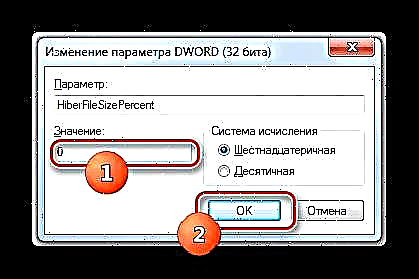
ನೀವು ನೋಡುವಂತೆ, ಹೈಬರ್ಫಿಲ್.ಸಿಸ್ ಫೈಲ್ ಅನ್ನು ಅಳಿಸಲು ಮೂರು ಮಾರ್ಗಗಳಿವೆ. ಅವುಗಳಲ್ಲಿ ಎರಡು ಶಿಶಿರಸುಪ್ತಿಯ ಪ್ರಾಥಮಿಕ ಸ್ಥಗಿತದ ಅಗತ್ಯವಿದೆ. ವಿಂಡೋದಲ್ಲಿ ಆಜ್ಞೆಯನ್ನು ನಮೂದಿಸುವ ಮೂಲಕ ಈ ಆಯ್ಕೆಗಳನ್ನು ಕಾರ್ಯಗತಗೊಳಿಸಲಾಗುತ್ತದೆ. ರನ್ ಅಥವಾ ಆಜ್ಞಾ ಸಾಲಿನ. ಪ್ರಾಥಮಿಕ ಹೈಬರ್ನೇಶನ್ ಪರಿಸ್ಥಿತಿಗಳನ್ನು ಗಮನಿಸದೆ ನೋಂದಾವಣೆಯನ್ನು ಸಂಪಾದಿಸುವುದನ್ನು ಒಳಗೊಂಡಿರುವ ಕೊನೆಯ ವಿಧಾನವನ್ನು ಕಾರ್ಯಗತಗೊಳಿಸಬಹುದು. ಆದರೆ ಇದರ ಬಳಕೆಯು ಇತರ ಯಾವುದೇ ಕೆಲಸದಂತೆ ಹೆಚ್ಚಿದ ಅಪಾಯಗಳೊಂದಿಗೆ ಸಂಬಂಧಿಸಿದೆ ನೋಂದಾವಣೆ ಸಂಪಾದಕ, ಮತ್ತು ಆದ್ದರಿಂದ ಕೆಲವು ಕಾರಣಗಳಿಗಾಗಿ ಇತರ ಎರಡು ವಿಧಾನಗಳು ನಿರೀಕ್ಷಿತ ಫಲಿತಾಂಶವನ್ನು ತರದಿದ್ದರೆ ಮಾತ್ರ ಅದನ್ನು ಬಳಸಲು ನಾವು ಶಿಫಾರಸು ಮಾಡುತ್ತೇವೆ.











